ملحق Grammarly متوفر الآن لـ Microsoft Edge - إليك كيفية إعداده
يتوفر Grammarly الآن لـ Microsoft Edge onمتجر ويندوز. قامت Microsoft بإضافة دعم لـ Edge Extensions في Windows 10 Anniversary Update في عام 2016. ومنذ ذلك الحين ، تمت إضافة مجموعة الملحقات المتاحة ببطء إلى المستعرض الجديد. لا يزال غير كافٍ لمطابقة Firefox أو Chrome ، ولكن يكفي لجعلك تعطي مستعرض ويب من الجيل التالي من Microsoft نظرة ثانية. في هذه المقالة ، نلقي نظرة على كيفية العثور على Grammarly وتنزيله وإعداده في Microsoft Edge.
ملحق التدقيق النحوي والتدقيق الإملائي - متوفر الآن لقواعد Microsoft Edge
حاليًا ، يمكنني استخدام إضافة القواعد النحوية المجانيةمايكروسوفت وورد و Outlook. هناك اشتراك متميز ، والذي يتحقق من المشكلات النحوية المتقدمة ولكن النسخة المجانية تعمل بشكل جيد. يساعدني ذلك في التعرف على الأخطاء الإملائية والنحوية الشائعة في المستندات ومقالات groovyPost.
لتثبيت Grammarly for Microsoft Edge ، أولاً ، توجه إلى Grammarly وإنشاء حساب مجاني. الآن ، قم بتشغيل متجر Windows ثم ابحث عنه Grammarly. انقر احصل على لبدء التنزيل والتثبيت. إذا لم ترها في نتائج البحث ، فيمكنك تنزيلها من صفحة الويب الخاصة بـ Microsoft Store ثم النقر فوق "نعم" احصل على التطبيق.

حجم التنزيل حوالي 8 ميغابايت ، لذلك يجب ألا يستغرق وقتًا طويلاً.
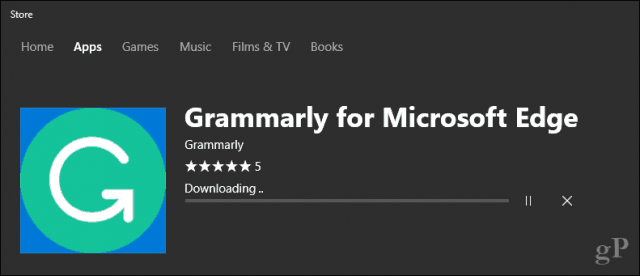
بعد اكتمال التنزيل ، انقر فوق "نعم" إطلاق.
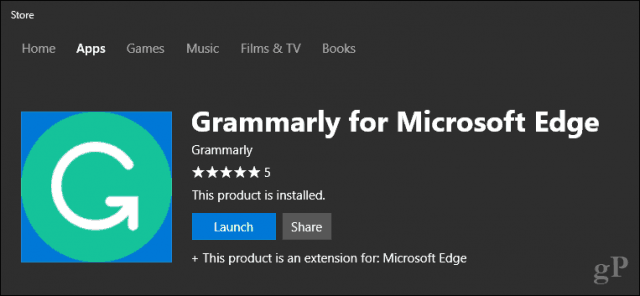
انقر قم بتشغيله
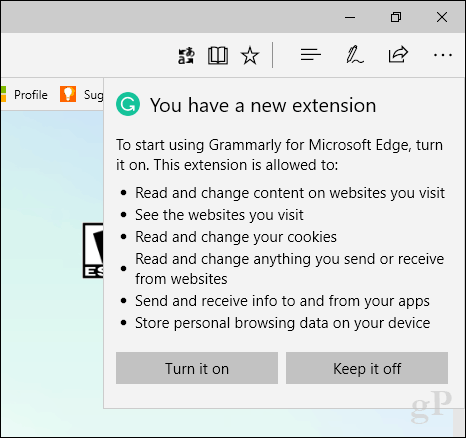
ستظهر Grammarly الآن كملحق في قائمة المزيد من الإجراءات (...). انقر عليها لتسجيل الدخول إلى حسابك.
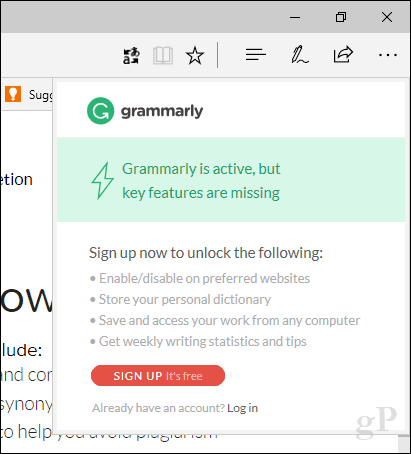
نحوي معتمد في معظم المواقع باستخدامامتداد المتصفح وسيبدأ على الفور مساعدتك في التفاصيل الصغيرة التي ننسى جميعًا من وقت لآخر. من الرائع أن نرى هذا الامتداد السهل متاحًا الآن على Microsoft Edge (متصفح ، يجب أن أعترف ، لم أستخدم الكثير).










اترك تعليقا